一、登陆esxi 7.0web端
esxi 7.0 的web端对与操作支持较流畅,可以直接在web端进行操作
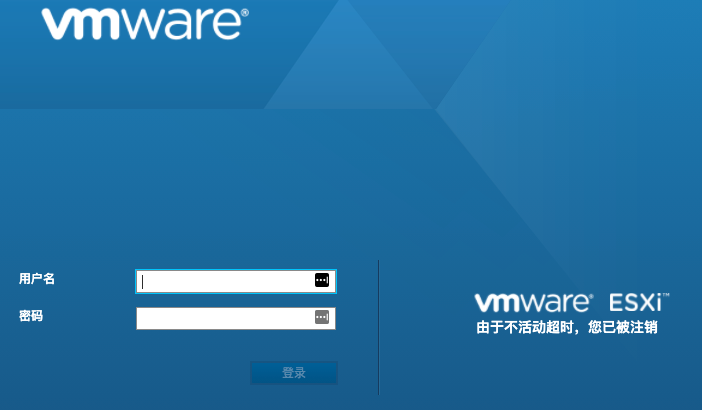
二、创建虚拟机
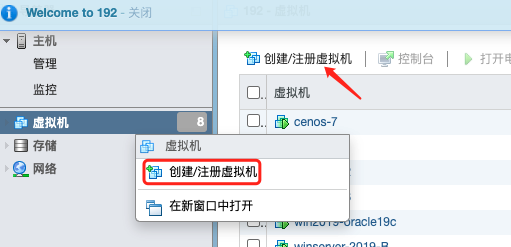

选择名称和客户机操作系统
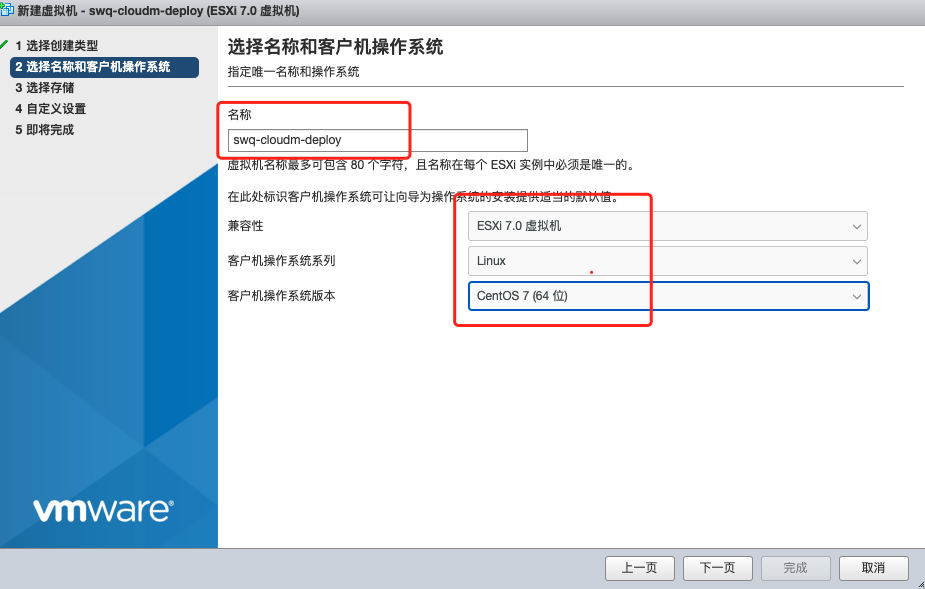
选择存储
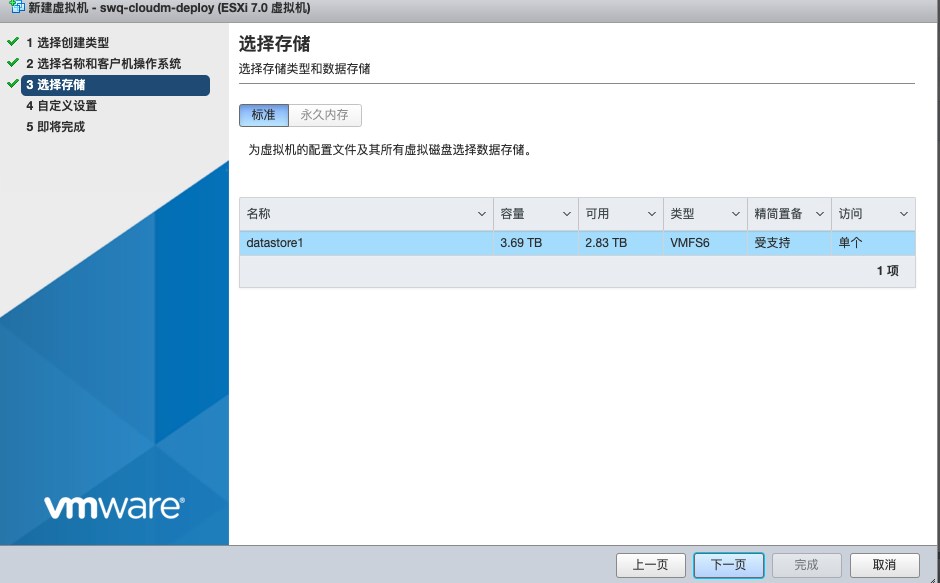
自定义配置,注意cd/dvd驱动器选择对应的iso系统镜像
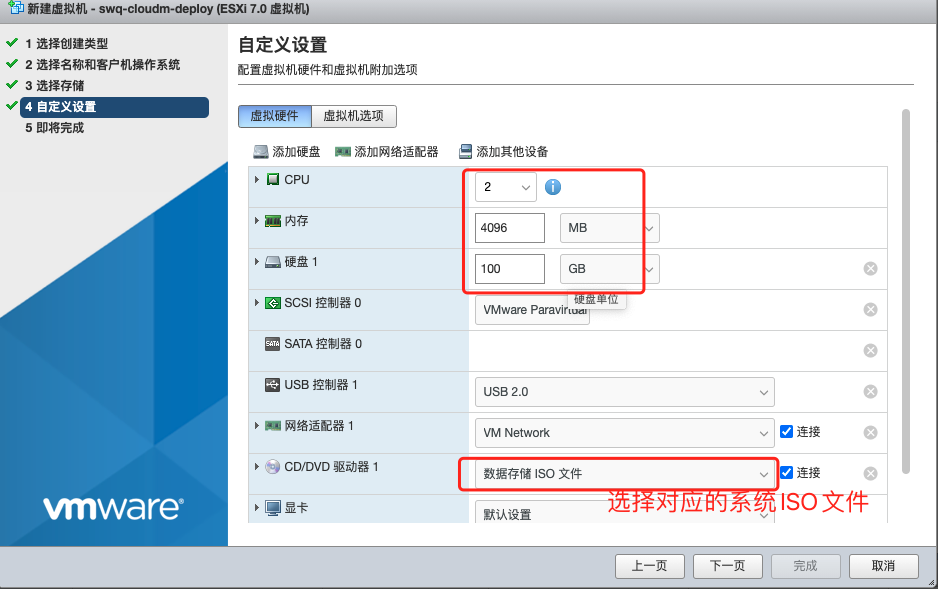
完成配置
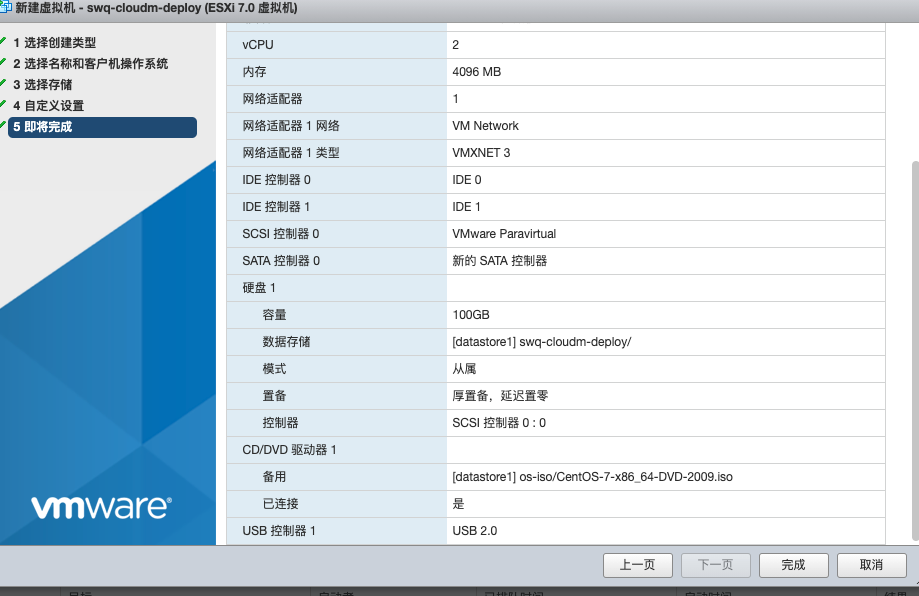

三、安装操作系统
开机安装操作系统

选择install centos7
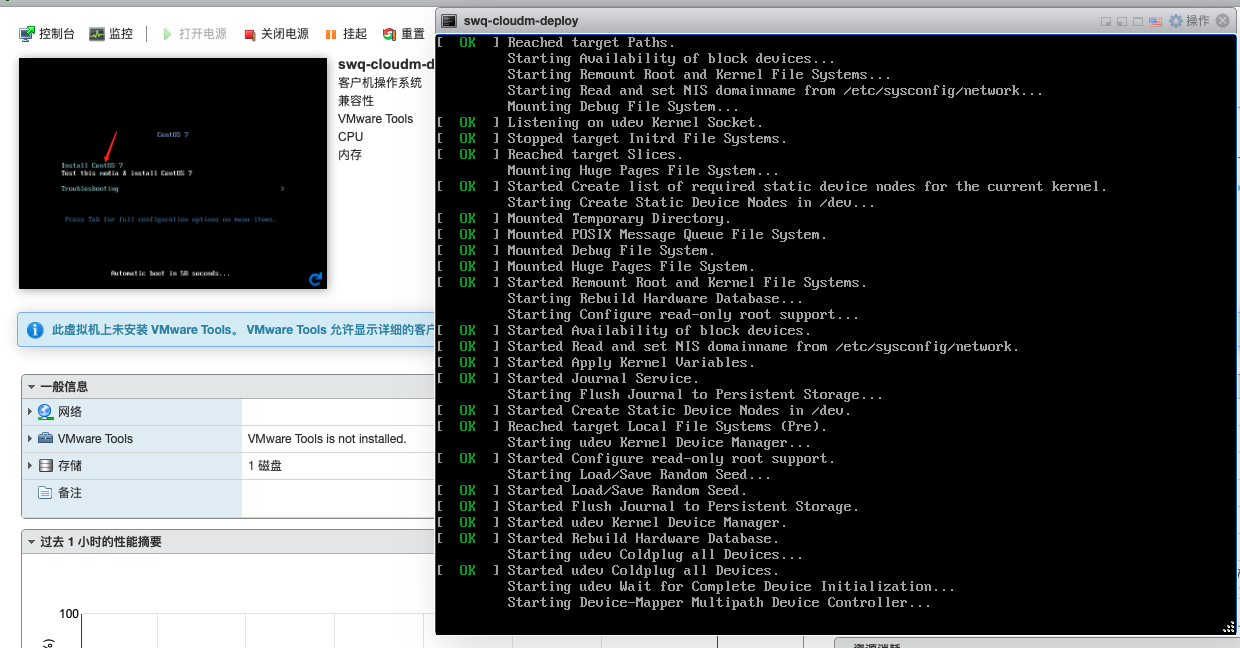
选择中文
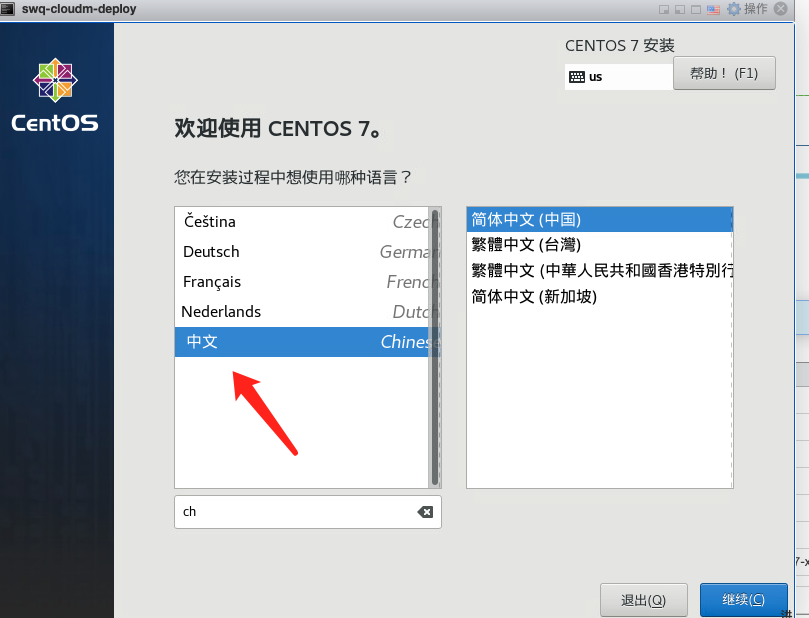
选择安装对应的软件
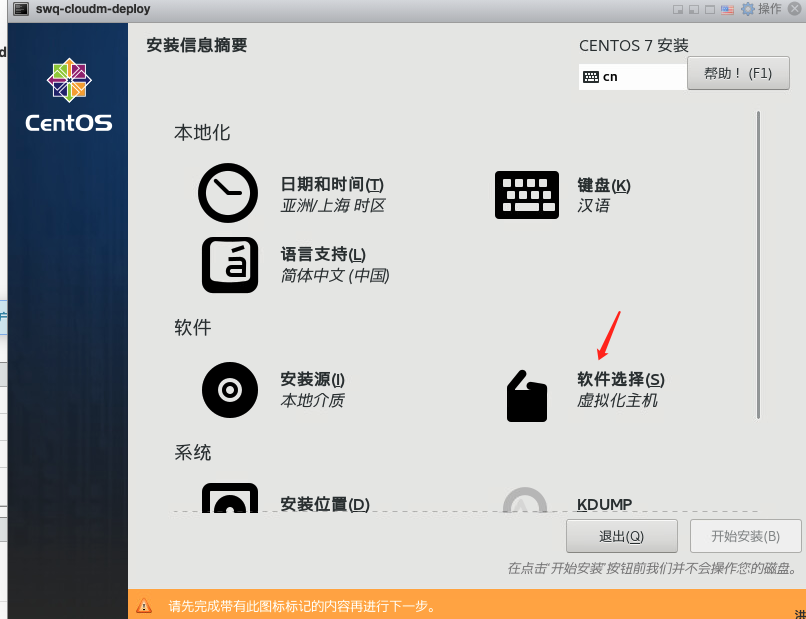
这里我们选择虚拟化主机(最细虚拟化主机),右边附加选项全部勾选
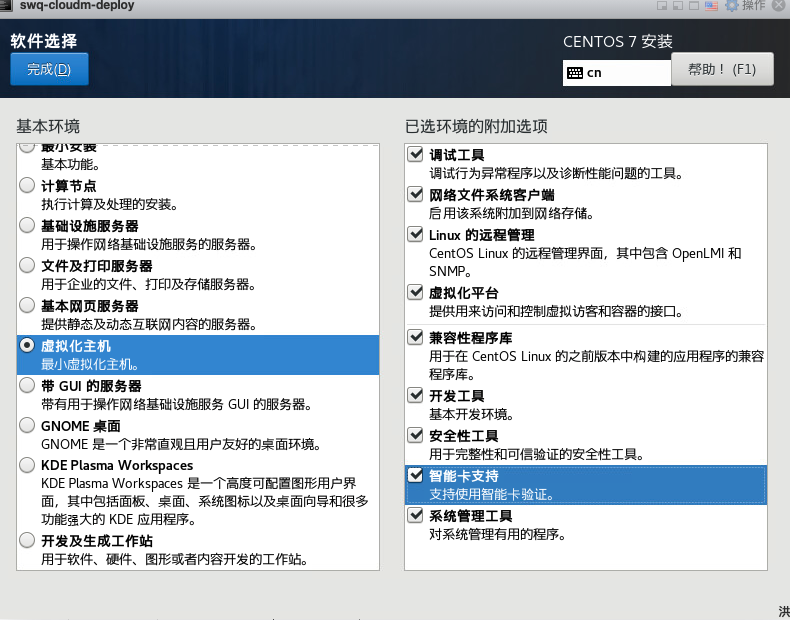
配置网络和主机名
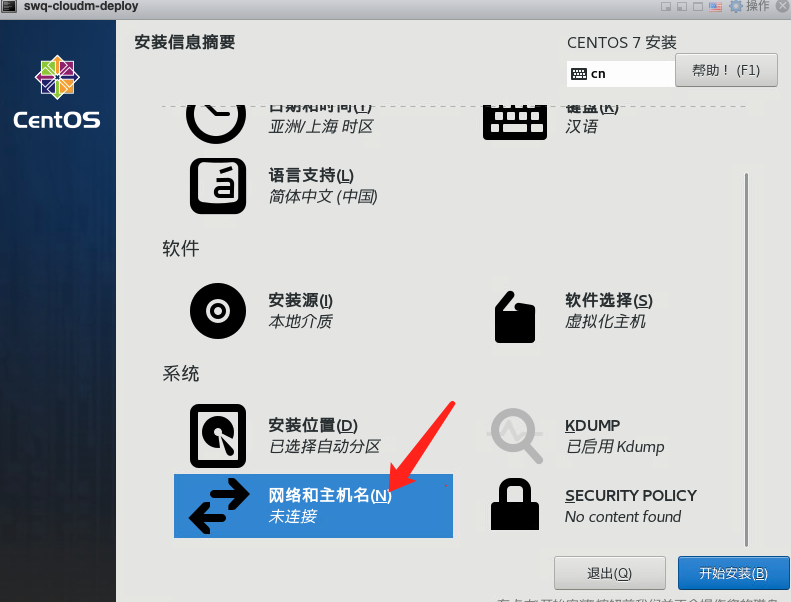
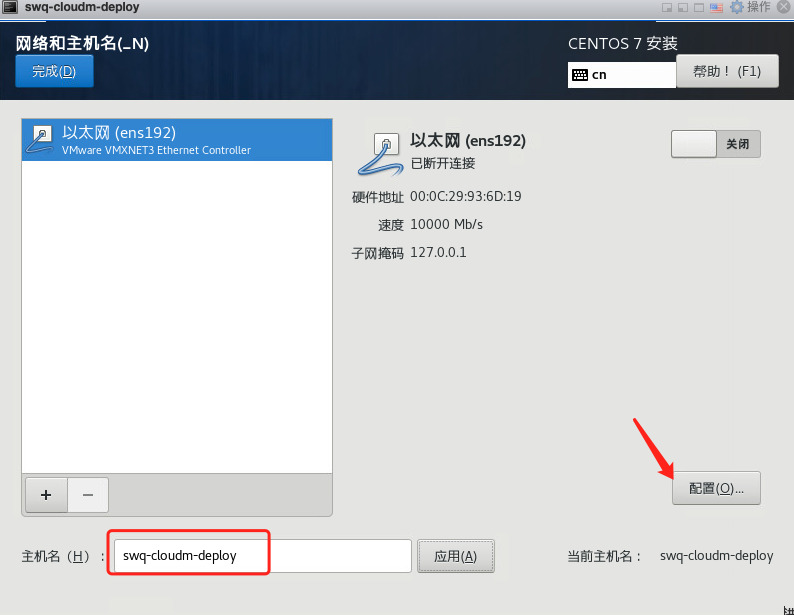
选择IPV4 方法设置为静态(static),勾选“需要IPV4 地址完成这个链接”
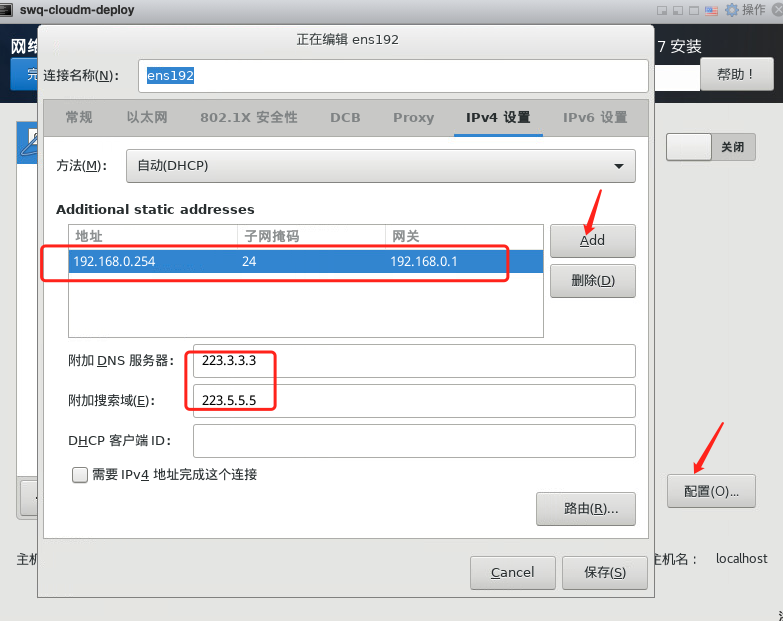
设置root密码

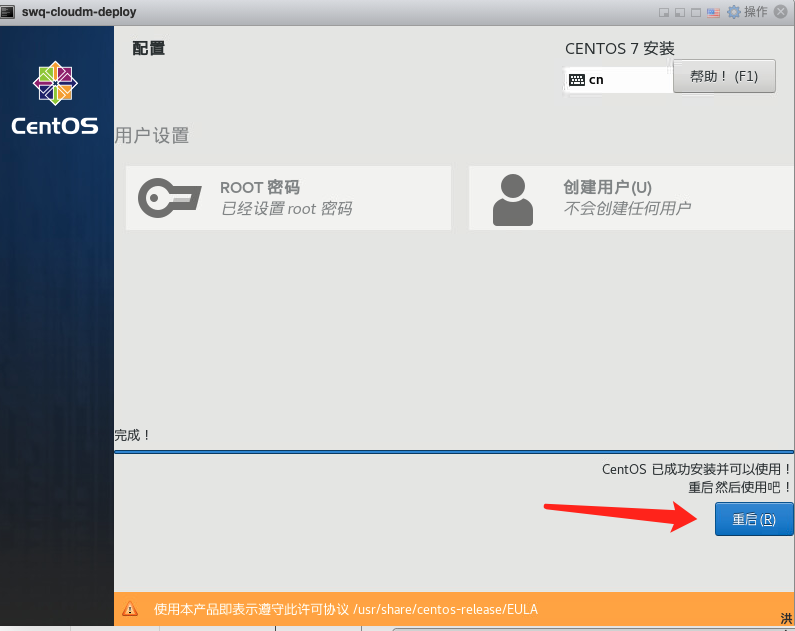
完成重启就可以了。如果网络配置有问题,可以直接修改 /etc/sysconfig/network-scripts/ifcfg-ens192